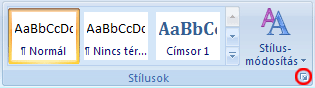A Microsoft Office Word a stílusok a szövegre alkalmazható formázási beállítások újrafelhasználható készletei. Tegyük fel például, hogy azt szeretné, hogy a dokumentumban lévő címsorok félkövér, adott színben és betűméretben jelenjenek meg. Bár az egyes formázási beállításokat manuálisan is beállíthatja az egyes fejlécekhez, sokkal egyszerűbb olyan stílust használni, amely egyszerre alkalmazza az összes beállítást.
Egy adott stílust gyorsan és egyszerűen alkalmazhat a Kezdőlap lap Stílusok gyűjteményéből. A gyűjtemény tartalmát úgy is kezelheti, hogy új vagy más népszerű stílusokat ad hozzá, és törli azokat, amelyekre nincs szüksége.
Új stílus létrehozása a Stílusok gyűjteményhez
A gyakran használt stílusok a Kezdőlap lap Stílusok gyűjteményében tárolhatók a könnyű használat érdekében. Bármikor létrehozhat egy új stílust, és hozzáadhatja azt a katalógushoz.
-
Jelölje ki az új stílusként formázni kívánt szöveget.
Előfordulhat például, hogy azt szeretné, hogy a vállalkozásával kapcsolatos bizonyos információkat tartalmazó szövegek mindig félkövér és piros színnel jelenjenek meg a dokumentumban.
-
A kijelölés fölött megjelenő minipulton adja meg a kívánt formázást. Kattintson például a Félkövér és a Piros gombra.
-
Ha kijelölte a formázott szöveget, kattintson a Stílusok gyűjtemény jobb alsó sarkában található Egyebek
Megjelenik az Új stílus létrehozása formázásból párbeszédpanel.
-
Nevezze el a stílust (például Üzleti tény), majd kattintson az OK gombra. A létrehozott stílus megjelenik a Stílusok gyűjteményben az Ön által megadott névvel, és készen áll az alkalmazásra, amikor félkövér és piros színű szöveget szeretne megjeleníteni.
Stílus áthelyezése a Stílusok gyűjteménybe
A könnyű hozzáférés érdekében bármilyen meglévő stílust áthelyezhet a Stílusok gyűjteménybe.
-
A Kezdőlap lapon kattintson a Stílusok párbeszédpanel-megnyitó ikonra.
Megjelenik a Stílusok panel.
-
A Stílusok panel jobb alsó sarkában kattintson a Beállítások elemre.
-
A Megjelenítendő stílusok kiválasztása csoportban kattintson a Minden stílus elemre.
Az összes stílus megjelenik a Stílusok panelen.
-
Jelölje ki a dokumentum szövegét az áthelyezni kívánt stílusban, majd kattintson a stílusra a Stílusok munkaablakban.
A stílus ekkor megjelenik a Stílusok gyűjteményben.
Stílus módosítása a Stílusok gyűjteményben
Módosíthatja a dokumentumhoz elérhető stílusok definícióját. Tegyük fel például, hogy azt szeretné, hogy a Címsor 1 stílus jobban kiemelve jelenjen meg. Nagyobb betűméretet vagy nehezebb betűtípust is használhat, vagy több helyet adhat hozzá a címsor alá és fölé.
-
A Kezdőlap lap Stílusok csoportjában kattintson a jobb gombbal a módosítani kívánt stílusra a gyűjteményben, majd válassza a Módosítás parancsot.
-
A Stílus módosítása párbeszédpanelen módosítsa a kívánt stílust, majd kattintson az OK gombra.
A Formázás csoportban például a Szín mező melletti nyílra, majd egy új betűszínre kattinthat. A stílus minden példánya automatikusan frissül a dokumentumban.
Stílus eltávolítása a Stílusok gyűjteményből
-
A Kezdőlap lap Stílusok csoportjában kattintson a jobb gombbal arra a stílusra, amelyet el szeretne távolítani a gyűjteményből.
-
Kattintson a helyi menü Eltávolítás a stílusgyűjteményből parancsára.
Megjegyzés: Ha eltávolít egy stílust a gyűjteményből, azzal nem távolítja el a stílust a Stílusok munkaablakban megjelenő bejegyzésekből. A Stílusok munkaablak a dokumentum összes stílusát felsorolja.